Управлявайте модела си в AI Builder
Създаването на оптимален модел за вашия бизнес може да бъде доста повтарящ се процес. Резултатите могат да варират в зависимост от конфигурациите, които сте задали, и данните за обучението, които предоставяте. Актуализирането на тези фактори може да подобри производителността на вашия модел. В някои случаи обаче производителността може да бъде влошена. Всеки тип AI модел има набор от насоки, които да ви помогнат в процеса на създаване на най-добрия модел, съобразен с вашите нужди.
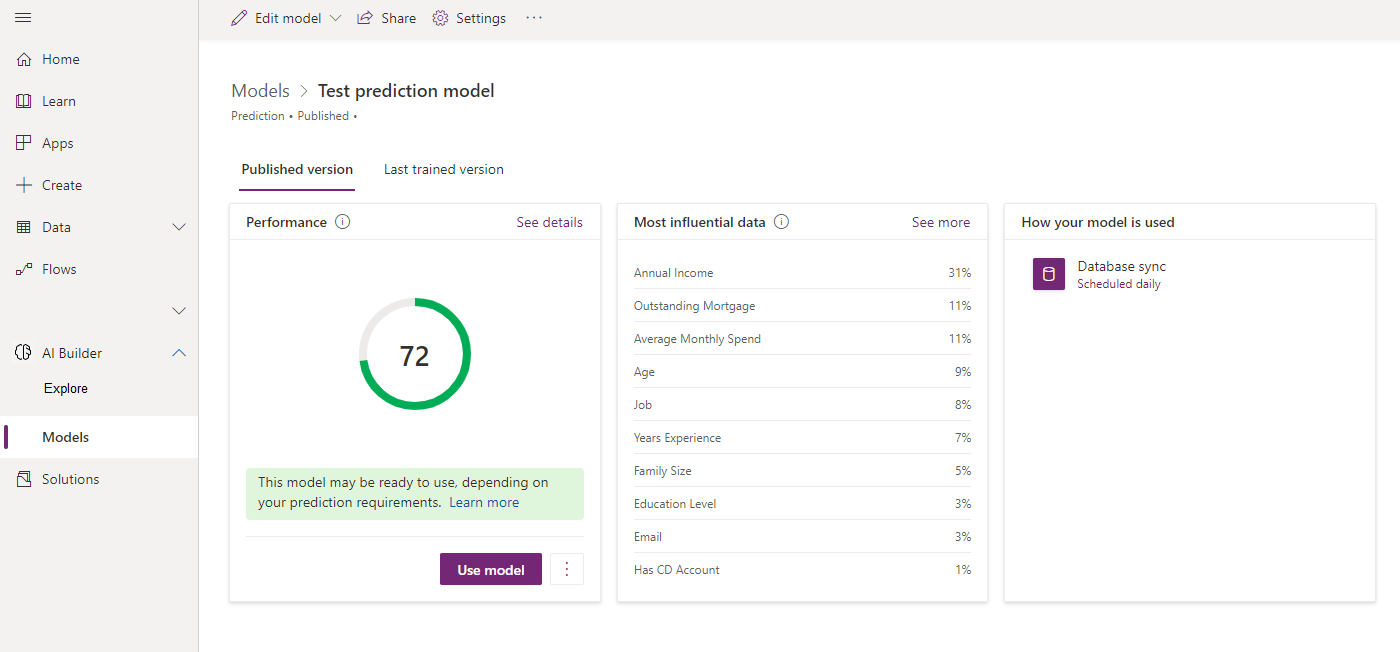
След като обучите модела си за първи път, можете да оцените неговата производителност и качество на страницата с подробности.
В зависимост от типа на вашия модел с изкуствен интелект може да се покаже оценка на ефективността за всяка обучена версия. Можете да използвате този резултат, за да сравните бързо две версии на един и същ модел. Не забравяйте обаче, че резултатът се основава на конфигурацията за това обучение. Уверете се, че сте взели предвид всички промени, които сте направили между версиите, когато сравнявате резултатите.
Всеки тип модел на ИИ има различно обяснение за това как се изчислява резултатът и как трябва да се интерпретира резултатът. Вижте подсказката до Производителност , за да научите повече.
Някои типове модели с изкуствен интелект включват функция за бързо тестване на производителността на вашата обучена версия с реални данни по ваш избор. Изберете Бърз тест, за да видите модела си в действие.
След като приключите с оценката на вашия новообучен модел, имате две възможности:
- Публикуване на модела: За повече информация относно това кога да публикувате модел вижте Кога трябва да публикувам модела си?.
- Създаване на нова версия: За повече информация кога да създадете нова версия вижте Кога трябва да създам нова версия?.
Моделът на неподходящо е модел, който всъщност се представя по-зле от случайно предположение. Ако вашият модел постоянно се представя зле, това вероятно е индикация, че има проблем с вашите данни за обучение. Полетата, които използвате, съответстват ли на вида определяне, което вашият модел е предназначен да направи? Има ли грешки при въвеждане на данни или други проблеми, които подвеждат модела ви?
Моделът на overfit изглежда се представя много добре - ако не и перфектно - когато се изпълнява с вашите тренировъчни данни. Това може да се дължи на факта, че във вашите данни за обучение има колона, която директно съответства на резултата. Да приемем например, че имате модел за прогнозиране, който прогнозира дали дадена пратка ще пристигне навреме. Ако данните Ви за минали периоди включват действителната дата на доставка, моделът Ви ще прогнозира перфектно, когато се изпълнява спрямо данните Ви за минали периоди. Вероятно няма да се справи толкова добре, когато се изпълнява с реални данни във вашата бизнес среда, тъй като колоната за дата на доставка все още няма да бъде попълнена.
- В горната част на страницата изберете Настройки.
- В екраните с настройки на модела вдясно, под Име въведете друго име. В зависимост от вашия тип AI модел, може да се наложи първо да изберете раздела Общи .
- Изберете Запиши.
За да създадете нова версия, изберете Редактиране на модел в горната част на страницата.
Можете да имате до две обучени версии наведнъж: една публикувана версия и една последна обучена версия , която не е публикувана. Ако обучите нова версия, когато вече съществува последна обучена версия, съществуващата последна обучена версия се презаписва.
Когато създавате нова версия, вашият модел се основава на конфигурацията от съществуваща версия – вашата публикувана версия или последната ви обучена версия. Ако имате и двете, трябва да изберете от коя искате да създадете новата версия.
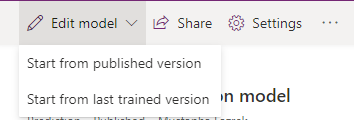
Нова версия се създава само след като сте я обучили успешно. Ако си тръгнете, без да завършите промените и да обучите модела си, напредъкът ви се запазва като чернова. Някои действия, като например създаване на нова версия или преквалификация, може да бъдат забранени, докато не обучите или не изхвърлите черновата. Можете да имате само една налична чернова в даден момент, така че трябва да изберете или Възобновяване на черновата , за да продължите оттам, откъдето сте спрели, или Отхвърляне на чернова , за да се отървете от промените, преди да можете да продължите.
След обучението резултатите от обучението ви се показват в секцията Последна обучена версия на страницата с подробности .
Ако сте доволни от последната си обучена версия, можете да публикувате модела си, за да го направите достъпен. В противен случай винаги можете да създадете нова версия.
Можете да създадете нова версия на модела, за да подобрите производителността или качеството на модела. Това зависи от типа на модела с изкуствен интелект: някои модели могат да бъдат подобрени чрез актуализиране на конфигурацията, а други модели могат да бъдат подобрени чрез актуализиране на данните за обучение.
Поради експерименталния характер на машинно обучение, не всички нови версии, които създавате, ще доведат до увеличаване на производителността на модела. Ако не сте доволни от модела си, можете да създадете нова версия, за да се опитате да постигнете по-добри резултати.
Ако сте доволни от модела си, можете да го публикувате, за да го направите достъпен. Тъй като можете да имате само две обучени версии наведнъж, може да искате да публикувате модел, който не искате да бъде презаписан от нова версия.
За повече информация относно нюансите на подобряването на производителността на вашия модел вижте съобщението под вашата оценка на точност.
Докато обучението създава нова версия чрез актуализиране на вашата конфигурация, преобучението създава нова версия, която използва същата конфигурация като текущата ви версия. Ползата от преквалификацията е, че ще проучи всички нови данни, така че вашият модел да остане точен във времето. Това действие е приложимо само за определени типове модели с ИИ.
Влезте в Power Apps.
В левия прозорец изберете AI Builder>Модели.
Следвайте стъпките за вашия тип модел.
За модели за прогнозиране и Класификация по категории в секцията Производителност изберете менюто (...) и след това изберете Преквалифициране сега.
Това замества последната ви обучена версия. Ако сте готови, публикувайте тази версия.
Изпълнете тези стъпки на всеки от моделите AI Builder си, за да стартирате отново моделите си с изкуствен интелект.